Windows 11/10’da “Klasöre Kopyala” ve “Klasöre Taşı” seçeneklerini sağ tuş ( bağlam menüsüne ekleyebilir yada kaldırabilirsiniz.) İçerik Menüsünü Ekleme veya Kaldırma

Windows’taki bazı işlevlerden olan “Kes, Kopyala ve Yapıştır ” gibi özellikler daha sık kullanılır. Bir dosyayı başka bir yere kopyalamak için sürüklerken “Ctrl” tuşunu basılı tutabilir veya kopyala yapıştır kısayol tuşlarını kullanabilirsiniz. (Ctrl+X, Ctrl+C ve Ctrl+V). Ancak bu yöntemler, kullanılacak en hızlı yöntemler olmayabilir. Çünkü Windows, bir dosyaya sağ tıklayıp onu istediğiniz bir konuma taşımanıza veya kopyalamanıza izin veren gizli bir işleve sahiptir. Hem Windows 10 hem de Windows 11’de, bağlam menüsüne (Sağ tıklama menüsü) “Klasöre kopyala” ve “Klasöre Taşı” seçeneklerini ekleyebilirsiniz.
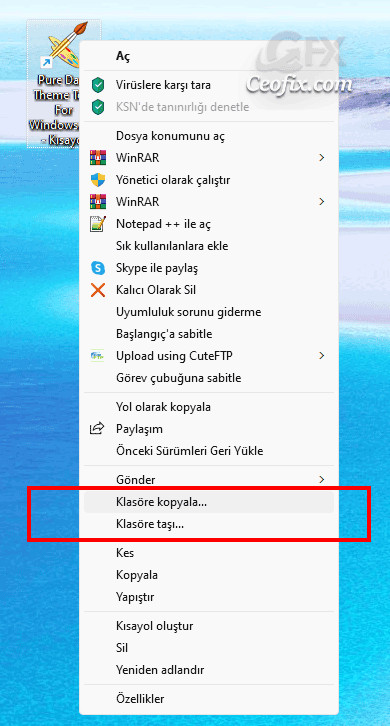
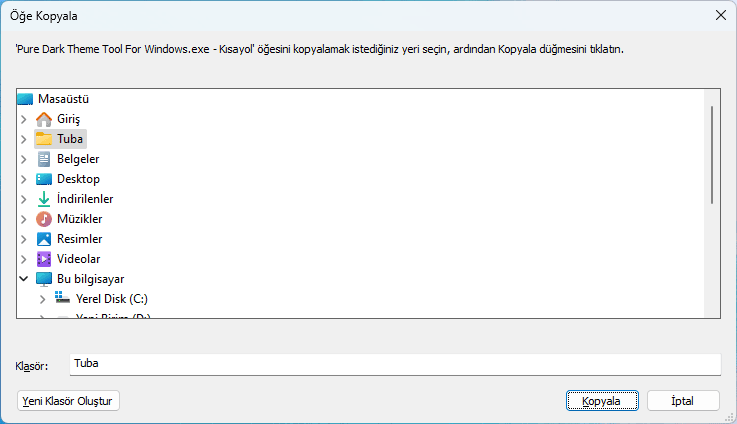
Bağlam Menüsünde “Klasöre Kopyala” ve “Klasöre Taşı” Ekleme Adımları
Öncelikle klavyenizde Windows + R tuşlarına basın ve Çalıştır iletişim kutusuna regedit yazın.
Aşağıdaki kayıt defteri anahtarına gidin:
HKEY_CLASSES_ROOT\AllFilesystemObjects\shellex\ContextMenuHandlers
3. ContextMenuHandlers’a sağ tıklayın ve ardından Yeni > Anahtar’ı seçin.
“Klasöre Kopyala” seçeneğini eklemek istiyorsanız, yeni alt anahtarı aşağıdaki gibi adlandırın.
C2FBB630-2971-11D1-A18C-00C04FD75D13
“Klasöre Taşı” eklemek istiyorsanız, yeni alt anahtara aşağıdaki ismi verin.
C2FBB631-2971-11D1-A18C-00C04FD75D13
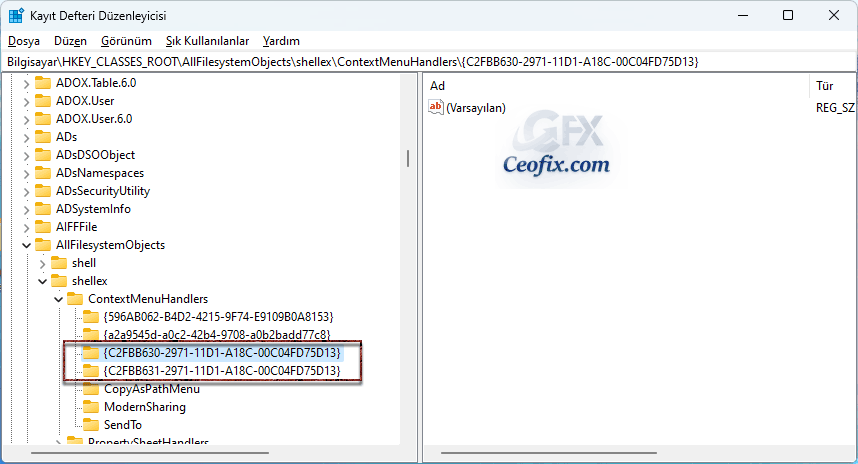
Bu kadar! Artık içerik menüsünde Klasöre Kopyala ve Klasöre Taşı seçeneğini bulacaksınız.
Bağlam menüsünden “Klasöre Taşı ve Klasöre Kopyala” seçeneğini kaldırmak istiyorsanız, kayıt defteri düzenleyicisinde aşağıdaki anahtara gidin:
HKEY_CLASSES_ROOT\AllFilesystemObjects\shellex\ContextMenuHandlers
ve anahtarları silin:
C2FBB630-2971-11D1-A18C-00C04FD75D13
C2FBB631-2971-11D1-A18C-00C04FD75D13
Alternatif olarak;
1. Sayfanın sonunda yer alan “Download” butonuna tıklayın ve klasöre-kopyala-ve klasöre-tasi-secenegi.rar dosyasını indirmeniz yeterlidir. (Şifre: ceofix)
2. Herhangi bir klasöre çıkarın.
3. Aşağıdaki kayıt dosyalarını kullanın;
Eklemek istiyorsanız: Add_Copy-Move_To_Folder_to_context_menu.reg
Kaldırmak istiyorsanız: Remove_Copy-Move_To_Folder_from_context_menu.reg
.reg dosyasına çift tıklayın ve çalıştır’ı seçin. İstenirse Kullanıcı Hesabı Denetimi iletişim kutusunu onaylayın.
5- Devam etmek için Evet’e tıklayın.
6- Kayıt girişleri başarıyla Kayıt Defterine eklendi. Tamam’ı tıklayın.
Bu kadar.
Yayınlanma tarihi: 1 Ara 2022-SOn güncelleme: 27-03-2024

Teşekkürler , pratiklik sağlayacak
@Sibel yılmaz
rica ederim
Pratik oldu , elinize sağlık
@Pelin güneş
Teşekkürler
Çok teşekkürler , birçok kişinin işine yarayacaktır
@furkan arslan
Rica ederim. Ben teşekkür ederim yorum için